GIF-kompressor online och offline [Recensioner + metod]
Graphics Interchange Format (GIF) är ett allmänt använt alternativ för att förmedla ett meddelande, skämt eller underhållning online. Det är ett rasterfilformat som kan vara rörliga bilder eller stillbilder som främst visas på internet. Det kan skapas med hjälp av kombinerade bilder eller ramar för att skapa grundläggande animationer. Det är viktigt att tänka på att detta format bör vara mindre i storlek. I så fall är det lättare att ladda upp det på olika sociala medier och dela det via meddelanden. Om du däremot har en större filstorlek och laddar upp den online, kommer tittarna att spendera tid på att ladda och titta på den.
För att undvika att ha en stor filstorlek måste du överväga att komprimera den. Om den genomgår en komprimeringsprocess kommer din filstorlek att minska och du kan ändra utdataupplösningen. Det här inlägget kommer att presentera det bästa GIF-kompressorer som kan hjälpa dig att minska din större filstorlek. Dessa verktyg gör att du kan välja bildhastighet, upplösning och utdatafilstorlekar för bästa komprimering och kvalitet. För att lära dig mer om dessa verktyg och processer, fortsätt med följande delar.
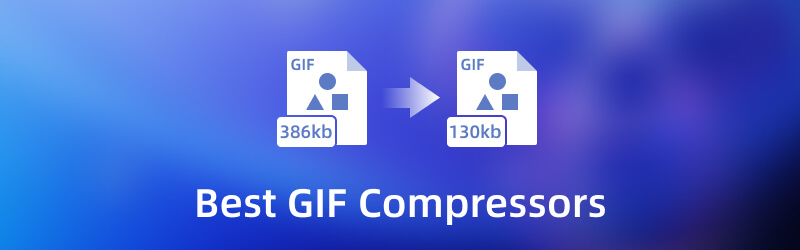
SIDINNEHÅLL
Innan vi skriver, hur vi testar programvara för inlägg:
Ansvarsfriskrivning: Allt innehåll på vår webbplats är skrivet av människor i vår redaktion. Innan vi skriver gör vi djupgående research om ämnet. Sedan tar det oss 1-2 dagar att välja och testa verktyg. Vi testar mjukvara från enhets- och systemkrav, funktioner, användningsupplevelse etc. För att göra vårt test mer heltäckande tittar vi även på recensionswebbplatser, som G2, Trustpilot, etc., för att samla verkliga användares erfarenheter som referens.
Del 1. GIF-kompressor offline
Den här delen kommer att presentera olika kompressorer som du kan komma åt offline. Det gör att du kan utföra din uppgift utan att behöva eller använda en internetanslutning. För att lära känna dessa kompressorer, läs följande information.
1. Vidmore Video Converter
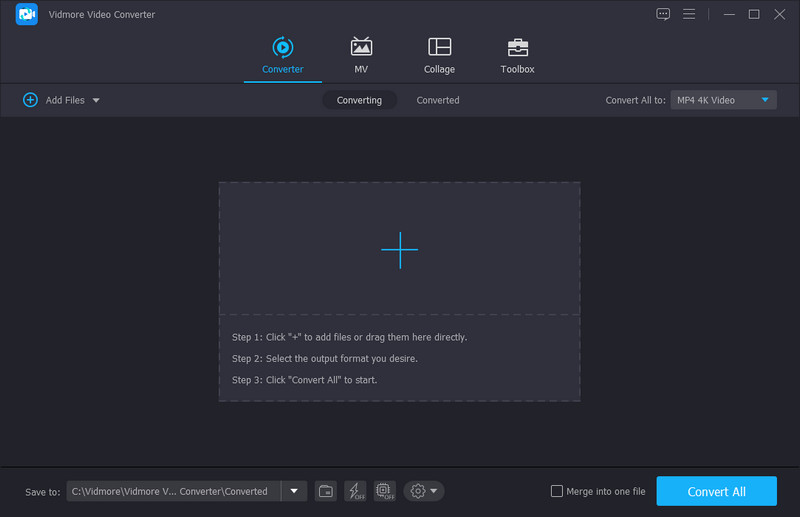
När du letar efter ett program att använda, måste du tänka på att det ger alla dina nödvändiga behov vid redigering. Det bör ha många inbyggda funktioner som kan hjälpa dig att producera ditt projekt. Den ska ha ett lättförståeligt gränssnitt som enkelt kan använda och styra, oavsett om du är nybörjare eller proffs. Det måste uppfylla dina förväntningar och, viktigast av allt, tillfredsställa en förstagångsanvändare som du, och Vidmore Video Converter markerar alla rutor.
Det här programmet har många inbyggda funktioner som en omvandlare, färdiga teman, collagetillverkare och en sektion fylld med olika verktyg. Ett av verktygen som presenteras i det avsnittet är en videokompressor. Funktionen för detta verktyg är att komprimera videofiler utifrån ditt behov eller önskemål. Lägg till din video för att genomgå komprimeringsprocessen, och du är redo att skapa ändringar i din utdata. Det ger dig fullständig kontroll över att välja önskad filstorlek, upplösning, bithastighet, etc. Detta program är den bästa GIF-kompressorn du kan lita på för att minska stora filstorlekar.
OS som stöds: Mac och Windows PC
Fördelar
- Den stöder många populära mediefilformat.
- Den är packad med olika redigeringsalternativ, funktioner och verktyg.
- Den har en inbyggd kompressor som kan reducera olika videofilformat.
- Den är tillgänglig även utan användning av en internetanslutning.
Nackdelar
- Prenumerera på den betalda versionen av programmet för att få fullständig åtkomst.
2. PhotoScape

PhotoScape är ett fotoredigeringsprogram som erbjuder redigeringsalternativ och verktyg för att skapa och redigera bilder efter dina behov. Den har en animerad GIF-sektion som gör att du kan komprimera GIF-filer, vilket kan hjälpa dig att minska större filstorlekar. När din fil har laddats upp specificeras de olika ramarna, förhållandet och tidslängden. Du kan ändra filstorleken baserat på fotostorlekar, till exempel små, stora eller kanvasstorlekar. Utöver det är PhotoScape en animerad GIF-kompressor som du på ett tillförlitligt sätt kan komprimera din GIF i större filstorlek.
Fördelar
- Det gör det möjligt för användare att ändra tidslängden mellan två bildrutor.
- Det kan ändra storlek på GIF-filer genom att välja bland de tillgängliga fotoprovstorlekarna.
- Den har möjlighet att ändra storlek med hjälp av procentsatsen.
- Den har en inbyggd funktion som gör det möjligt för användare att skapa GIF-utdata direkt i programmet.
Nackdelar
- Den behöver uppdateras baserat på gränssnittet och webbplatsen.
- Menyraden är förvirrande för förstagångsanvändare.
3. Upplopp
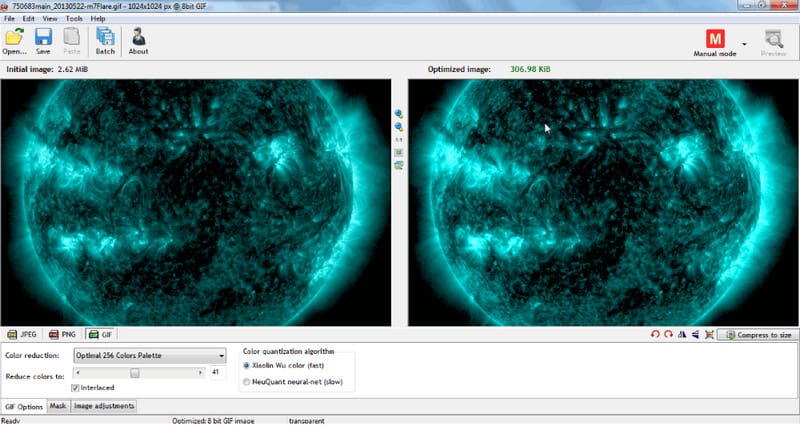
Riot är ett lätt, snabbt och perfekt program för nybörjare inom redigering. Öppna filavsnittet, välj GIF-alternativet och du är bra att använda de olika redigeringsalternativen som den erbjuder. Det här programmet tillhandahåller alternativ för färgreducering, välja ett färgnummer och ändra storlek på bilden baserat på deras preferenser. Den har olika alternativ för att välja de komprimerings-till-storlek-alternativ som presenteras. Den har också ett dubbelt gränssnitt som kan hjälpa användarna att förhandsgranska den reducerade GIF-filen efter komprimeringsproceduren. Den kan också användas för att ändra storlek på andra bildformat och konvertera en bild till ett annat format som den stöder. Utöver det är Riot en gratis GIF-kompressor som du kan lita på för att minska GIF:s stora filstorlek.
Fördelar
- Det gör det möjligt för användare att välja från alternativet komprimera till storlek.
- Den har en funktion som kan presentera originalfilerna och de komprimerade filerna sida vid sida.
- Det ger möjlighet att göra förbättringar och ändra de grundläggande effekterna av dina utdata.
Nackdelar
- Den installerar programvara från tredje part utan användarnas vetskap.
- Inställningsprocessen är inte smidig och svår att kontrollera.
4. Light Image Resizer

Light Image Resizer har ett intuitivt gränssnitt som låter användare snabbt ändra storlek på ett foto eller en grupp av bilder. Det sista du behöver göra är att dra de foton du vill ändra storlek på till fönstret. Efter det kan du välja önskad egenskapsinställning för din utdatafil. Därmed kan du applicera effekter, som sepia, eller bädda in en vattenstämpel på din utskrift. Light Image Resizer är en GIF-storleksändring som du kan komma åt offline gratis.
Fördelar
- Det gör det möjligt för användare att välja upplösning från flera fördefinierade layoutalternativ.
- Den har en filtersektion som användare kan tillämpa på sina projekt.
- Det tillåter användare att lägga till en vattenstämpel eller inte till sin produktion.
Nackdelar
- Den har bara begränsade grundläggande redigeringsfunktioner.
- Den stöder endast begränsade filmediaformat.
Del 2. GIF Size Reducer Online
Den här delen kommer att presentera olika kompressorer som du kan komma åt online. Lita på följande onlineverktyg om du föredrar att göra din uppgift direkt på webbplatsen.
1. Du komprimerar
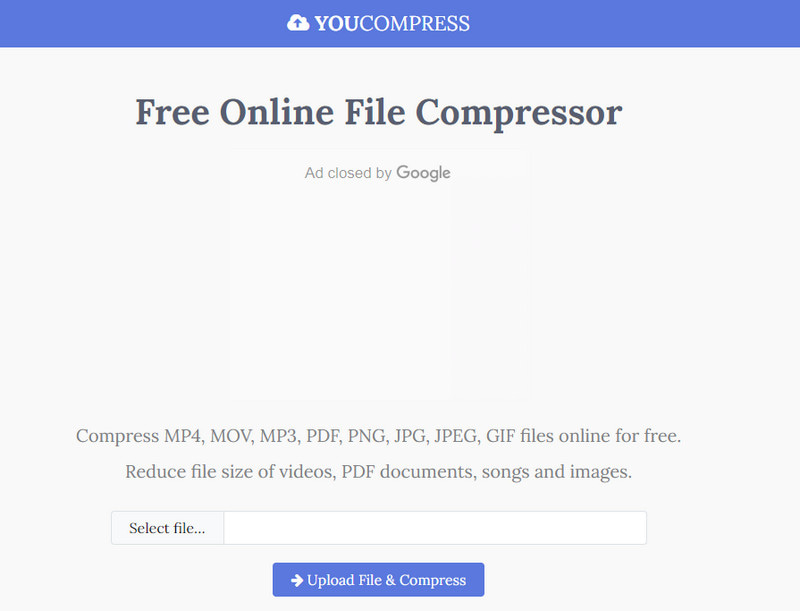
YouCompress är en webbaserad plattform som kan komprimera filer direkt online. Den stöder olika filformat, inklusive GIF. Det behövs ingen registrering för att fortsätta med att komprimera dina filer. Du måste ladda upp dina GIF-filer; plattformen kommer att komprimera dem automatiskt. Det som är bra är att du kan komprimera ett obegränsat antal filer och inte ha någon vattenstämpel inbäddad i din utdata. Dessutom säkerställer det att det inte kommer att minska kvaliteten på din fil, även om den genomgår en komprimeringsprocedur. Efter det raderas alla dina uppladdade och komprimerade filer automatiskt från servrarna.
Fördelar
- Den har ett nybörjarvänligt gränssnitt som är lätt att förstå och bemästra.
- Den kan komprimera de obegränsade filerna som den stöder.
- Den bäddar inte in en vattenstämpel på utdata i komprimerat filformat.
- Beroende på din internetanslutning kan den komprimera mediaformat snabbt.
Nackdelar
- Det är endast tillgängligt online, vilket kräver en stabil internetanslutning för att genomgå filkomprimeringsproceduren.
- Den stöder endast begränsade filmediaformat.
2. Ezgif
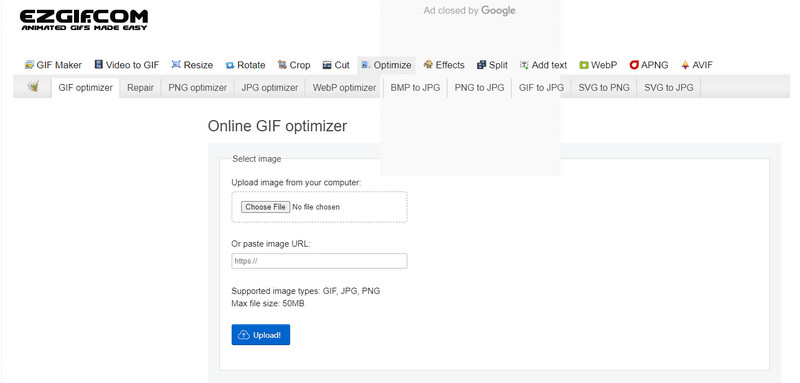
Ezgif är en populär krympare i GIF-storlek med ett lättanvänt gränssnitt som är perfekt för nybörjare. Allt du behöver göra är att ladda upp din GIF-fil och börja ändra storlek, klippa ut, beskära och lägga till text. Du kan också ställa in komprimeringsnivån för din fil med hjälp av reglaget baserat på dina önskemål för att få bästa resultat.
Fördelar
- Den har ett enkelt användargränssnitt som är fördelaktigt för nybörjare eller nybörjare.
- Den har snabba komprimerings- och omvandlingshastigheter.
- Den är packad med kraftfulla redigeringsalternativ och funktioner.
Coons
- Annonser dyker upp hela tiden på skärmen när du använder plattformen.
- Det tar tid att spara eller ladda ner komprimerade filer.
3. Picasion
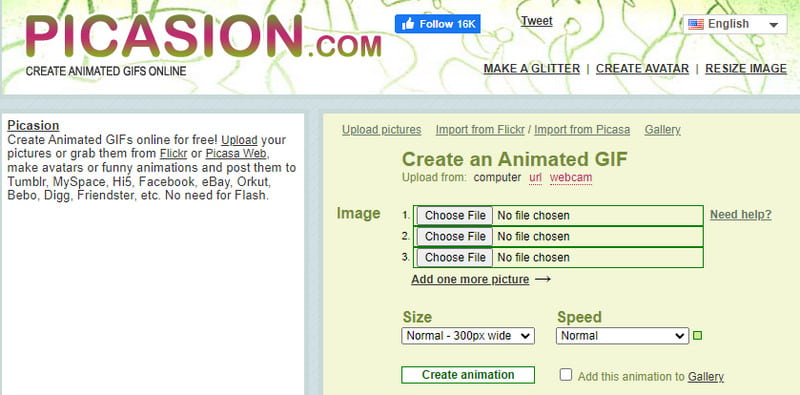
Picasion är en pålitlig GIF-kompressor online som erbjuder gratis och snabba komprimeringsfunktioner för att optimera din GIF-fil. Den har ett enkelt gränssnitt som presenterar alternativen direkt på webbplatsen. Du kan ladda upp olika filformat samtidigt på skärmen och välja önskad storlek och hastighet. Dessutom tillåter det användare att ladda upp filer och videor från Flickr, Picasa och andra plattformar som det stöder.
Fördelar
- Den har ett intuitivt gränssnitt som gör det lätt att använda.
- Den finns på många språk.
- Den stöder många populära filformat.
Nackdelar
- Annonser visas ofta på skärmen när du använder plattformen.
- Den har bara begränsade redigeringsverktyg.
4. GIF-kompressor
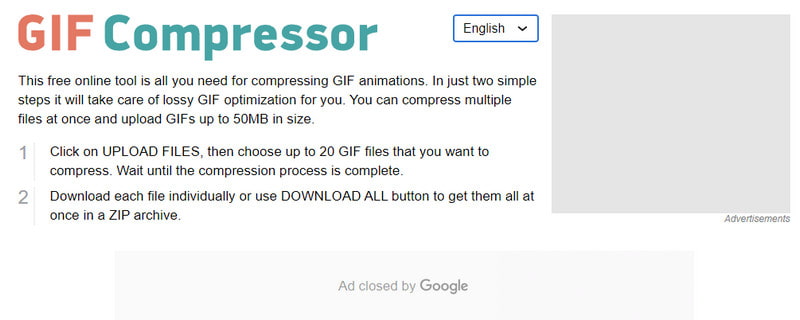
Som namnet antyder fungerar GIF-kompressorn för GIF-filformat. Med bara två steg kan du få din komprimerade GIF på några sekunder. Ladda bara upp dina filer så börjar plattformen ändra storlek på dem. Denna filkomprimering låter dig ladda upp flera filer samtidigt men begränsar dig bara till en minnesgräns på 50 MB.
Fördelar
- Den har ett användarvänligt och bekvämt gränssnitt.
- Det kräver inte att användarna använder ett konto.
- Den stöder funktionen för batchkonvertering.
Nackdelar
- Den har en begränsad uppladdningsbegränsning.
- En snabb internetuppkoppling behövs.
Del 3. Hur man enkelt komprimerar GIF
Nedan är stegen för hur man komprimerar GIF-filer med hjälp av Vidmore Video Converter:
Steg 1. Ladda ner och installera Vidmore Video Converter
För att få fullständig åtkomst, ladda ner och installera programmet på ditt skrivbord. Efter installationsprocessen, fortsätt för att öppna programmet.
Steg 2. Välj Videokompressor
När du öppnar programmet, gå till Verktygslåda fliken och leta upp Videokompressor från listan. Det är verktyget för att komprimera dina videofiler till rätt storlek.
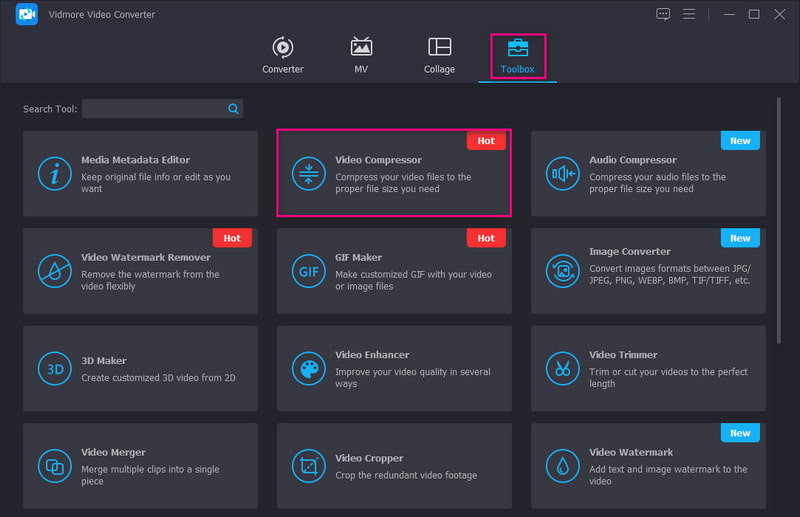
Steg 3. Lägg till GIF-fil för att komprimera
Klicka på (+), och den öppnar automatiskt din skrivbordsmapp och väljer den GIF-fil du vill komprimera.
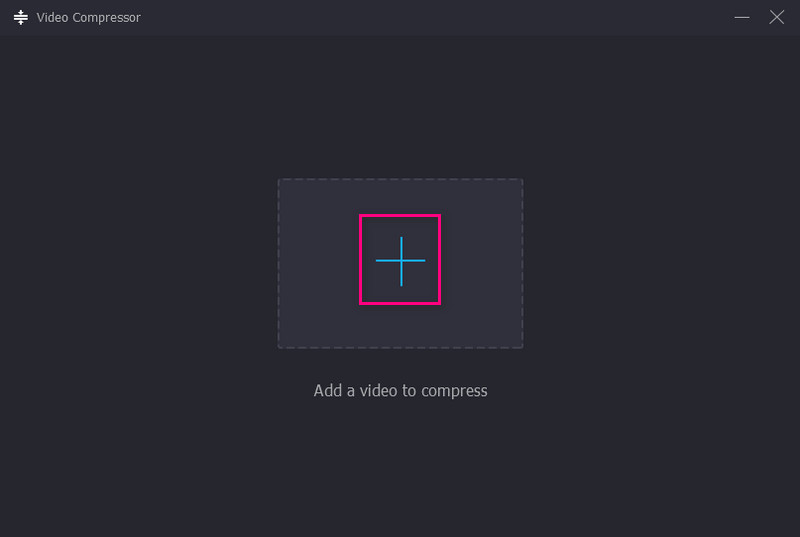
Steg 4. Justera filstorleken
Ett nytt fönster som består av olika alternativ kommer att dyka upp på din skärm. Använd skjutreglaget för att justera filstorleken: när du drar den blir GIF-filstorleken mindre än tidigare. Du kan också justera de andra alternativen, såsom upplösning och bithastighet, för att göra din filstorlek ännu mindre.
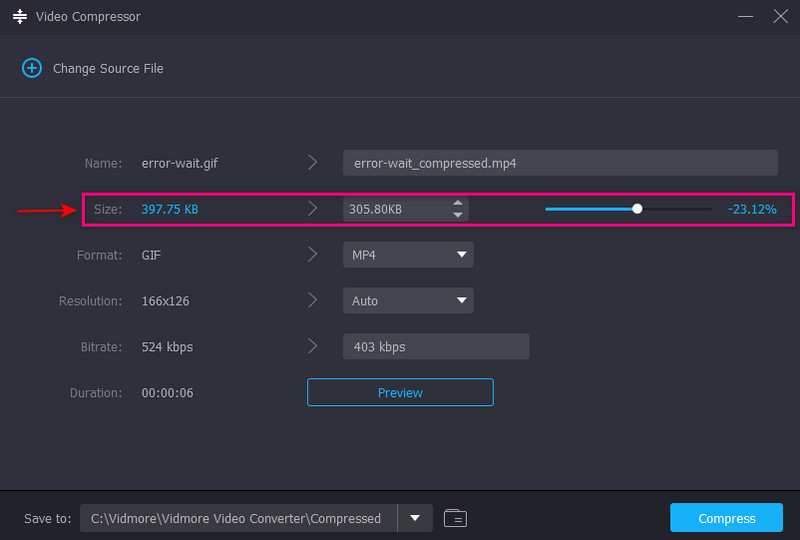
Steg 5. Spara komprimerad GIF-fil
När du är nöjd klickar du på Komprimera knappen för att starta processen. Efter det kommer din komprimerade fil att sparas i din skrivbordsmapp.
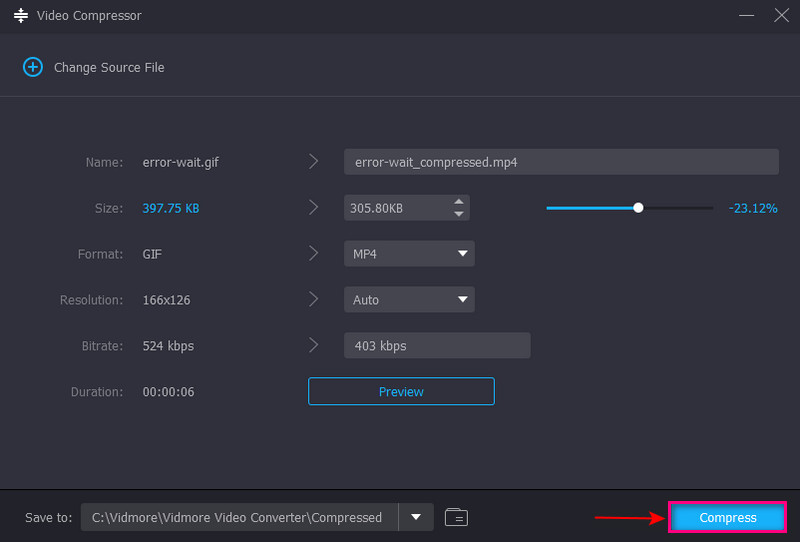
Del 4. Vanliga frågor om GIF-filstorlekar
Vad är en bra storlek för GIF?
Rekommenderad storlek för GIF-filer är 480x480. Samma med bilderna, den ska vara nära att vara fyrkantig. Om den är för bred eller hög måste tittarna klicka på den för att expandera för att få hela upplevelsen.
Vad är gränsen för MB för GIF?
Filen bör vara högst 5MB när du laddar upp en komprimerad GIF.
Varför är GIF-storleken för stor?
GIF-filen innehåller flera bildrutor, så ju längre varaktighet, desto fler bildrutor har den. En 2-sekunders video kan ha upp till 20 eller fler bilder kombinerade till en enda GIF-fil.
Slutsats
Där har du det! Du har lärt dig de olika offline- och online GIF-kompressorer du kan lita på. Genom att använda dessa topprankade GIF-kompressorverktyg kommer du att ha mycket lättare att minska din GIF-filstorlek. Men om du letar efter det bästa GIF-filstorleksminskning, lita på Vidmore Video Converter. Det kan möta dina behov och minska din GIF-filstorlek till din önskade storlek.


